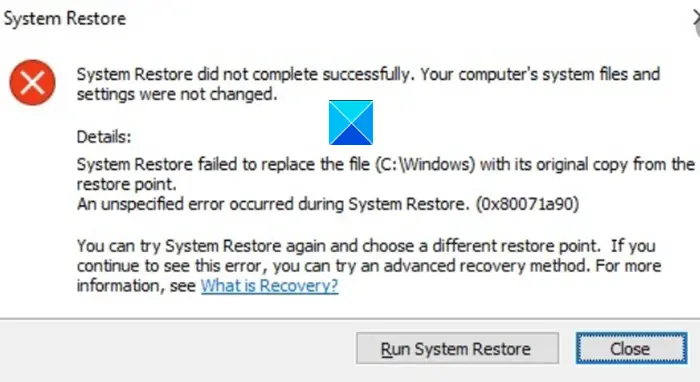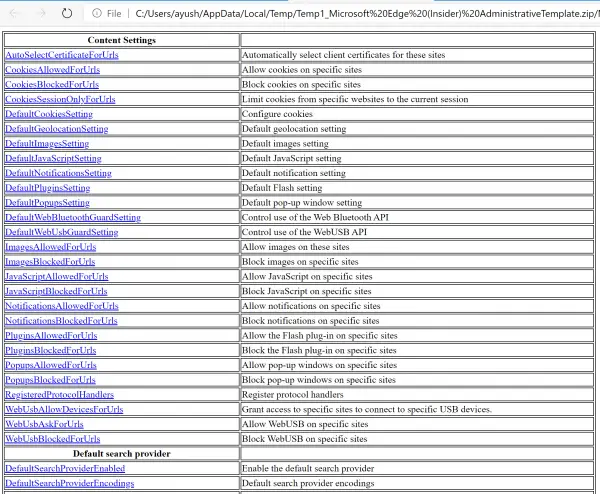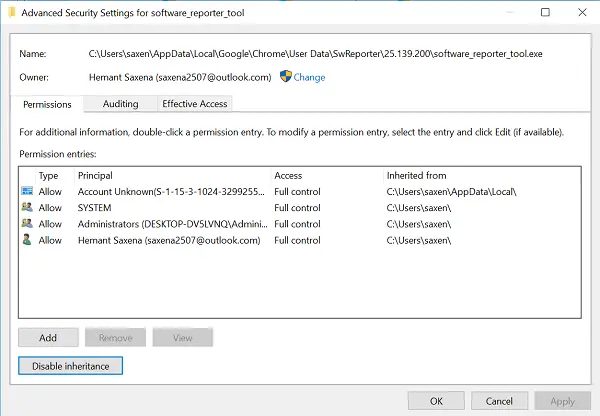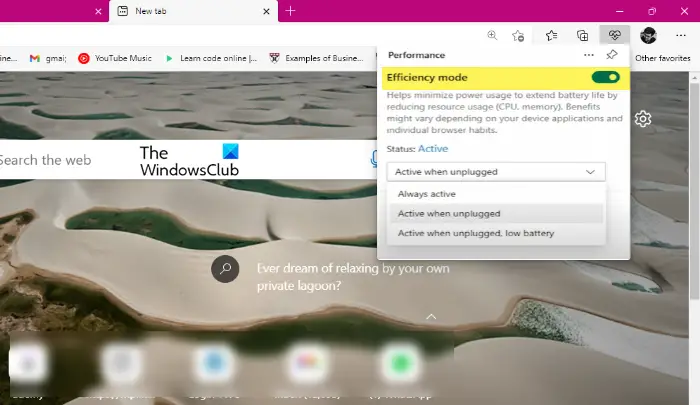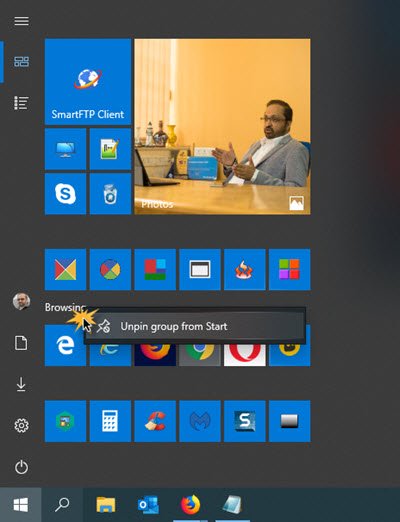この投稿では、修正方法を学びますこのゲームをプレイするには、蒸気が走っている必要がありますWindows PCのエラー。 Steamは間違いなく、Windowsで利用できる最も広く使用されているゲームランチャーの1つです。これは、コンピューターにインストール、購入、プレイできる数千の無料ゲームと有料ゲームのハブです。ただし、プラットフォームにはエラーや問題が欠けていません。ユーザーが直面していると報告した多くのエラーの1つは、このゲームをプレイするには、蒸気が走っている必要があります実行可能ファイルをクリックしてゲームを実行するときのエラー。影響を受けるユーザーのほとんどは、Steamアプリがコンピューターにインストールされている場合でも、このエラーを経験していると報告しています。
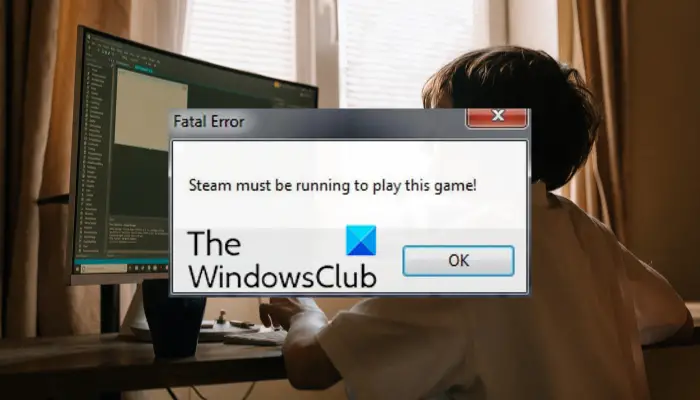
このエラーは、ゲームをWebサイトからダウンロードし、スタンドアロンインストーラーを使用してインストールした場合に発生する可能性があります。いくつかのゲームでは、実行するためにSteamをインストールする必要があるため、問題のゲームにも同じことが当てはまる可能性があります。したがって、このエラーを回避するために、PCでSteamアプリを実行していることを確認する必要があります。それに加えて、それは古いバージョンの蒸気を実行しているために引き起こされる可能性があります。同じ理由は、カスタムMODファイル、感染したゲームファイル、および破損したSteamアプリです。
ここで、このエラーが発生した場合は、ここで言及したソリューションを使用してエラーを修正できます。
Windowsでゲームを起動しようとするときにこのゲームエラーを再生するためにSteamが走っている必要がある場合は、以下の修正を使用して解決できます。
- PCに蒸気が取り付けられていることを確認してください(該当する場合)。
- 蒸気からサインアウトし、管理者の特権で蒸気を実行します。
- Steamクライアントを更新します。
- カスタムコンテンツファイルをクリアします(該当する場合)。
- ゲームファイルの整合性を確認します。
- スチームを再インストールします。
Steamが実行されていない限り、ゲームを起動できません
1] PCに蒸気が取り付けられていることを確認してください(該当する場合)
まず、コンピューターにSteamクライアントをインストールしていることを確認する必要があります。これは、スタンドアロンインストーラーを使用してゲームをインストールした場合に適用されます。多くの最新のゲームでは、Steamが正しく実行され、認証、マルチプレイヤーコンポーネントなどの他のサービスのために実行される必要があります。したがって、シナリオがあなたに合っている場合は、PCに最新バージョンのSteamをインストールしてください。公式Webサイトからダウンロードしてから、インストーラーを実行してインストールプロセスを完了できます。完了したら、ゲームを実行して、エラーが修正されているかどうかを確認します。
蒸気が既にインストールされている場合は、次の修正に進み、「このゲームをプレイするために蒸気が実行されている必要があります」エラーを取り除くことができます。
2]蒸気からサインアウトし、管理者の特権で蒸気を実行する
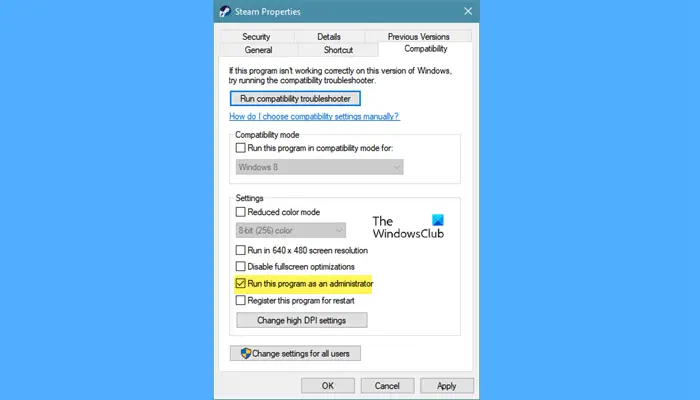
また、Steamアプリからサインアウトしたり、管理者としてSteamを再起動したり、アカウントにログに戻すこともできます。エラーが修正されているかどうかを確認してください。多くの影響を受けるユーザーは、管理者の権利を使用してSteamクライアントを実行することで、エラーが修正されたと報告しています。したがって、この修正を適用することもでき、うまくいけば、「このゲームをプレイするために蒸気が実行されている必要があります」エラーを受け取らないことを願っています。
これがあなたがそれを行う方法です:
- まず、Steamに移動して、アカウントのドロップダウンボタンをクリックしてから、アカウントからログアウトしますオプション。
- その後、ログアウトボタンをタップしてプロセスを確認します。
- 完了したら、Steamクライアントを閉じて、バックグラウンドでSteamインスタンスが実行されていないことを確認してください。使用できますタスクマネージャーそのために。
- 次に、デスクトップのSteamアプリを右クリックしてから、プロパティオプション。
- [プロパティ]ウィンドウで、に移動します互換性タブとチェックしますこのプログラムを管理者として実行しますチェックボックス。
- 次に、[apply]> [OK]ボタンを押して変更を保存し、Steamアプリを再開します。
- 次に、正しいログイン資格情報でアカウントにサインインし、ゲームを再生してエラーが修正されているかどうかを確認します。
エラーが表示され続けている場合は、次の修正を使用して解決できます。
読む:WindowsPCのエラーを更新するには、Steamをオンラインで修正する必要があります。
3] Steamクライアントを更新します
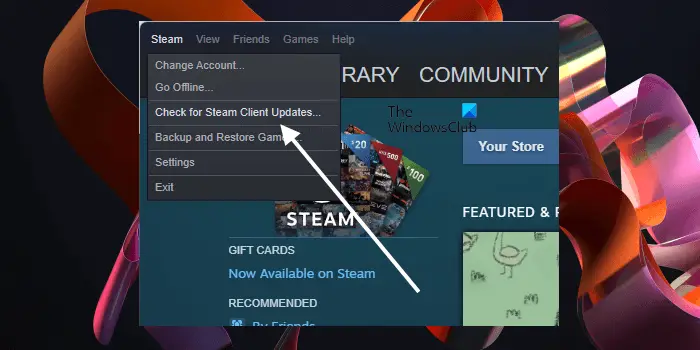
このエラーは、時代遅れの蒸気バージョンの結果である可能性があります。 Steamアプリが最新バージョンに更新されていない場合、「このゲームをプレイするためにSteamが実行されている必要がある」エラーが発生する可能性があります。したがって、Steamクライアントが最新であることを確認してください。蒸気を更新するには、以下の手順を使用できます。
- まず、蒸気を開いて、ログアウトした場合はアカウントにサインインします。
- さて、に行きますスチームメニュー、およびドロップダウンオプションから、を選択しますSteamクライアントの更新を確認してくださいオプション。
- その後、利用可能な更新がある場合は、同じものでプロンプトが表示されます。画面上の手順に従って、Steamアプリを更新してください。
- 完了したら、コンピューターを再起動してから、エラーが修正されているかどうかを確認します。
4]カスタムコンテンツファイルをクリアします(該当する場合)
次にできることは、ゲームインストールフォルダーからMOD、スクリプト、チートなどのカスタムコンテンツを削除することです。したがって、特定のエラーでこのエラーが発生している場合は、カスタムMODやその他のファイルを削除してインストールフォルダーをクリアしてみてください。コンピューターのゲームインストールフォルダーに移動して、カスタムファイルを手動で削除するだけです。
ゲームのきれいなインストールを実行することもできます。ゲームをアンインストールしてから再インストールします。 Steamでゲームをアンインストールするには、Steamを開き、[ライブラリ]タブに移動します。その後、このエラーに直面しているゲームを右クリックして、コンテキストメニューからアンインストールオプションを選択します。ゲームがアンインストールされたら、Steamクライアントを再起動して、ゲームを再度インストールします。エラーが修正されるかどうかを確認します。
読む:致命的なエラー:ローカルスチームクライアントプロセスに接続できなかった。
5]ゲームファイルの整合性を確認します
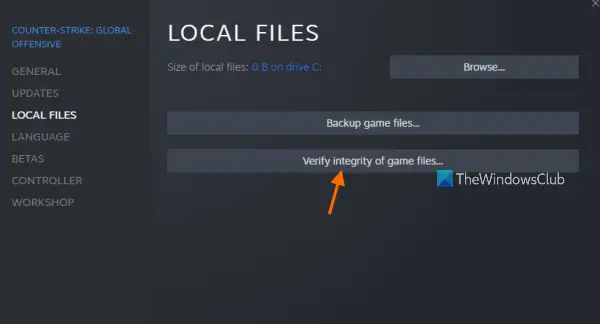
「このゲームをプレイするために蒸気が実行されている必要があります」エラーも、ゲームファイルが悪いためにトリガーされる可能性があります。ゲームファイルが壊れている場合、またはゲームの実行に必要な特定のゲームファイルが削除または欠落している場合、このエラーに遭遇する可能性があります。したがって、シナリオが適用可能な場合は、このエラーが発生しているゲームのゲームファイルを確認および修復できます。エラーを修正する必要があります。これがそれを行うための手順です:
- まず、開始しますスチームクライアントとをクリックします図書館ゲームのライブラリに行くタブ。
- 次に、問題のあるゲームを見つけて、それを右クリックします。
- その後、右クリックコンテキストメニューから[プロパティ]オプションを選択します。
- さて、に行きますローカルファイルタブをクリックしますゲームファイルの整合性を確認しますゲームファイルをスキャンして修正するボタン。
- 完了したら、ゲームを開き、手元のエラーが解決したかどうかを確認します。
エラーが続く場合は、「このゲームをプレイするために蒸気が実行されている必要がある」エラーを解決するために使用できるもう1つの修正があります。したがって、次のソリューションに進みます。
見る:Windows PCで蒸気が欠落しているファイル特権エラーを修正します。
6]蒸気を再インストールします
上記のソリューションのいずれもあなたのために機能しなかった場合、問題はあなたのSteamアプリにあるかもしれません。蒸気のインストールが破損しているか、特定のインストールファイルが感染または削除されている場合があります。したがって、「このゲームをプレイするために蒸気が実行されている必要があります」エラーを取得し続けます。したがって、その場合、PC広告にSteamのクリーンコピーをインストールする必要があります。エラーが修正されているかどうかを確認する必要があります。
そのためには、最初にコンピューターから蒸気の破損したインストールを削除する必要があります。したがって、設定アプリを使用してSteamをアンインストールします。 Win+Iを使用して設定を開き、[アプリ]タブに移動します。その後、インストールされたアプリをクリックしてから、インストールされているアプリやゲームのリストにSteamアプリを探します。次に、Steamの横にある3ドットメニューボタンをクリックし、[アンインストール]オプションを選択します。次に、プロンプトの手順に従って、PCからSteamを完全にアンインストールします。
注記:スチームをアンインストールすると、クライアントがコンピューターから削除され、ゲーム、ダウンロードされたコンテンツを削除し、システムからファイルを保存します。したがって、ゲームを復元したい場合は、スチームをアンインストールする前に、すべてのゲームとデータのバックアップを作成してください。あなたはすべてのスチームゲームを見つける可能性が最も高いC:\プログラムファイル(x86)\ Steam \ SteamApps \ Common位置。ゲームインストールフォルダーをコピーして、他のセーフディレクトリに貼り付けます。
スチームのアンインストールが完了したら、公式Webサイトにアクセスして、そこから最新のバージョンをダウンロードします。その後、インストーラーファイルをダブルクリックし、オンスクリーンガイドに従って再インストールするだけです。その後、Steamを開いて、ゲームを再インストールし、ゲームをプレイしてエラーが修正されているかどうかを確認してください。
蒸気が実行されていないことを修正するにはどうすればよいですか?
SteamアプリがWindows PCで開いていない場合は、管理者の権利を使用してアプリを実行し、問題が修正されているかどうかを確認してください。それに加えて、それはあなたのファイアウォールであり、蒸気が開くのを防ぐかもしれません。したがって、ファイアウォールを無効にして問題を修正してみてください。使用できるその他の修正には、破損した蒸気キャッシュの削除、蒸気ショートカットにパラメーターを追加し、破損している場合のアプリの再インストールなどがあります。